 2022-10-20 11:39:07
2022-10-20 11:39:07

很多朋友在设计pdf格式或是查看pdf格式时,需要对部分的文档进行裁剪,这样就可以显示自己想给别人看的内容,其它内容还是保密的状态。那么福昕阅读器如何剪pdf?pdf签名如何删除?

2、在顶部工具栏点击切换到到页面管理,然后点击“裁剪页面按钮。
3、然后在PDF页面中选择合适的线框。
4、在线框处双击就会弹出设置页面尺寸的对话窗口,在窗口中可以设置比例,尺寸以及适用的页面范围,都设置好之后点击确定按钮。
5、确认实际效果,如果满意的话,别忘记点击福昕pdf阅读器左上角的保存按钮进行保存。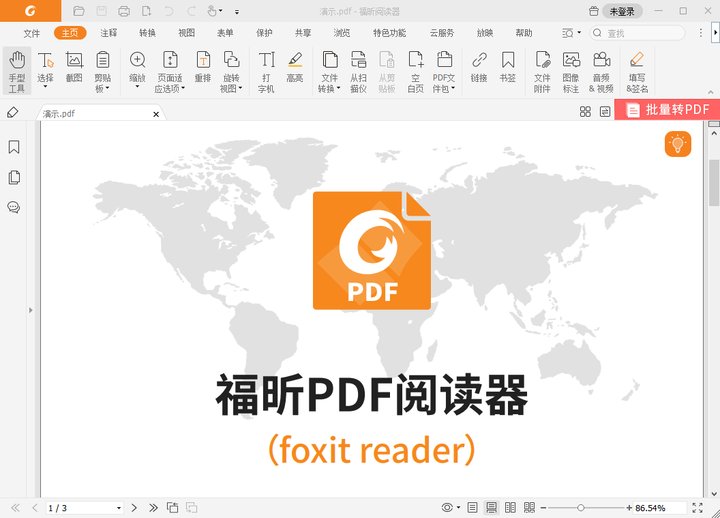
第一步:工具栏选择【保护-填写&签名】
第二步:pdf数字签名怎么弄?只要点击绿色加号“+”创建PDF数字签名,就可以啦!
第三步:点击右下角图标,下拉中选择【管理签名】
选中签名后,即可进行pdf删除签名。
如果这个签名是已经应用到PDF文件中,我们只要在选中签名,右击鼠标即可删除这个PDF签名!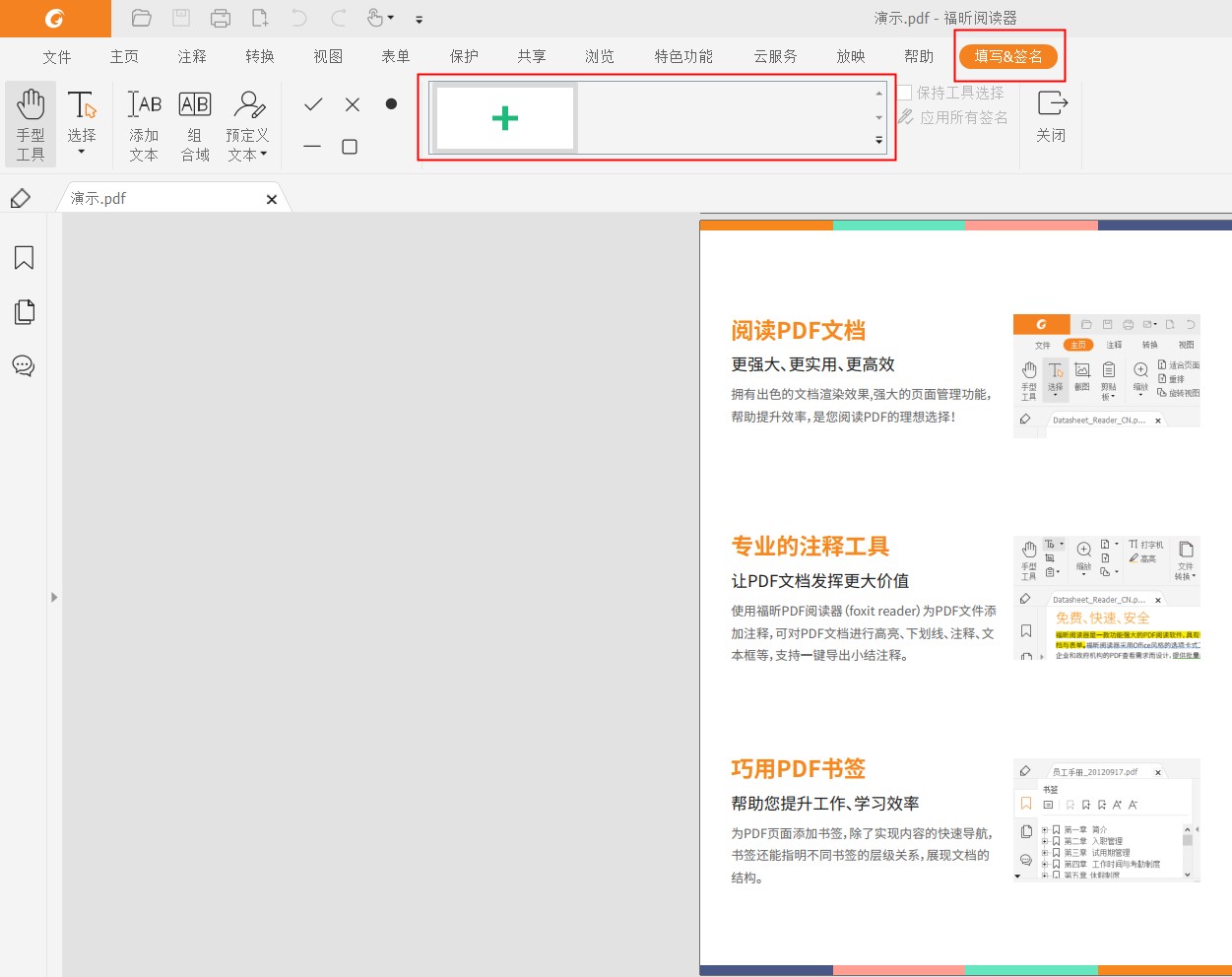 以上就是福昕阅读器如何剪pdf的操作方法和步骤,以及电子签名的填写和删除的方法。电子签名其实与现在的实际签名所起到的法律效用是一样的。
以上就是福昕阅读器如何剪pdf的操作方法和步骤,以及电子签名的填写和删除的方法。电子签名其实与现在的实际签名所起到的法律效用是一样的。

福昕阅读器如何剪pdf
1、在福昕pdf阅读器中打开需要处理的PDF文档。2、在顶部工具栏点击切换到到页面管理,然后点击“裁剪页面按钮。
3、然后在PDF页面中选择合适的线框。
4、在线框处双击就会弹出设置页面尺寸的对话窗口,在窗口中可以设置比例,尺寸以及适用的页面范围,都设置好之后点击确定按钮。
5、确认实际效果,如果满意的话,别忘记点击福昕pdf阅读器左上角的保存按钮进行保存。
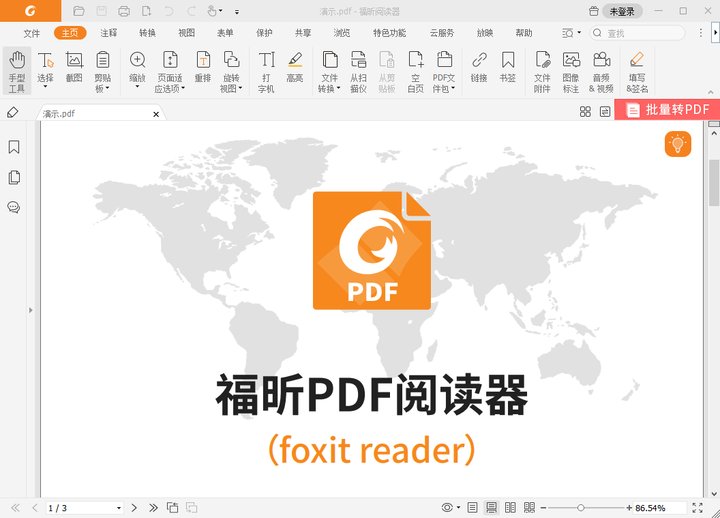
pdf签名如何删除
推荐使用福昕阅读器,支持添加/删除PDF签名第一步:工具栏选择【保护-填写&签名】
第二步:pdf数字签名怎么弄?只要点击绿色加号“+”创建PDF数字签名,就可以啦!
第三步:点击右下角图标,下拉中选择【管理签名】
选中签名后,即可进行pdf删除签名。
如果这个签名是已经应用到PDF文件中,我们只要在选中签名,右击鼠标即可删除这个PDF签名!
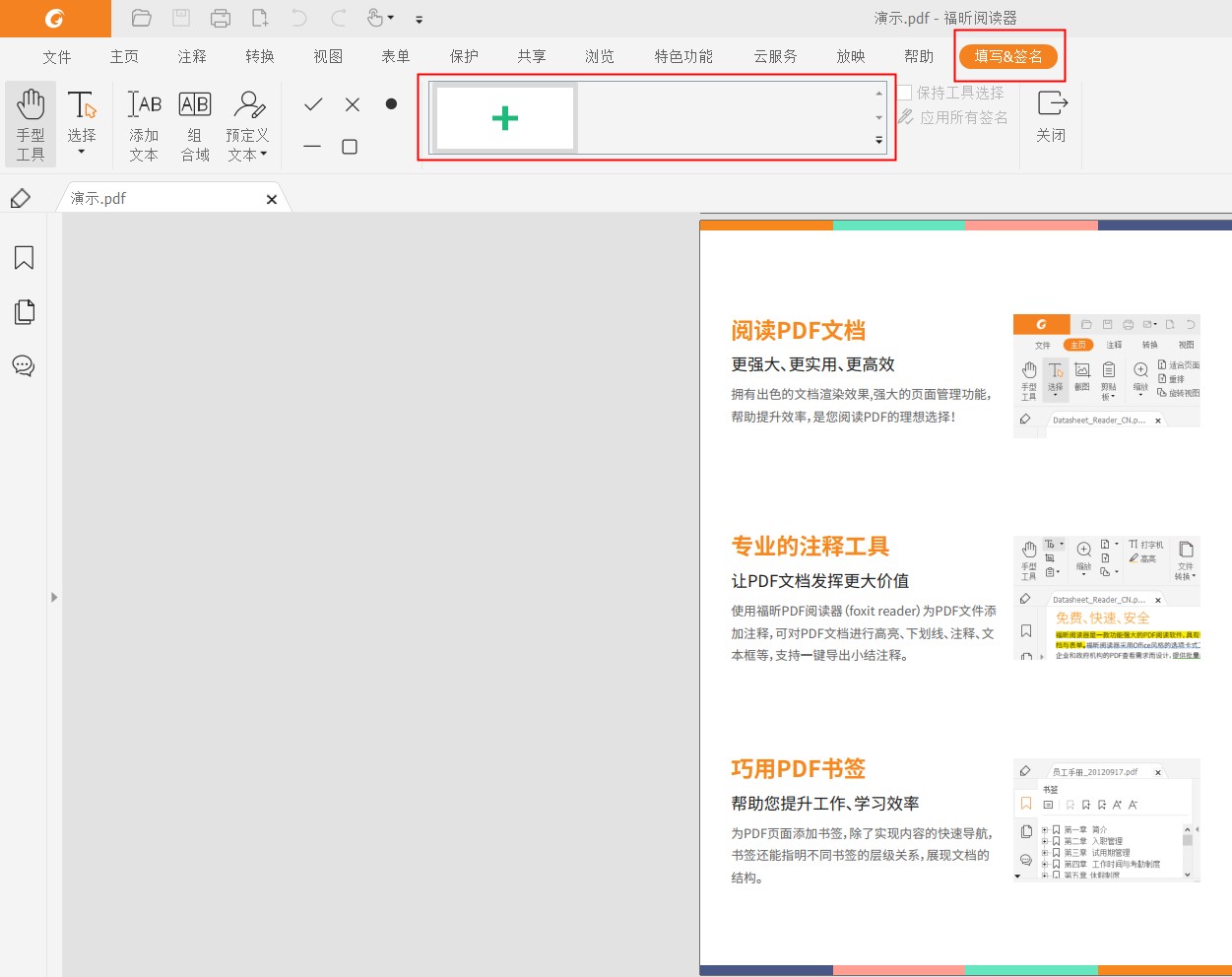

 免费下载
免费下载

